Como mover um arquivo de texto salvo no Mac OS X para o iCloud
O iCloud, serviço de armazenamento em nuvem da Apple, permite mover arquivos de texto automaticamente para o iCloud utilizando a ferramenta nativa do sistema, o Editor de Texto. Ao mover seus arquivos de texto para a nuvem, acaba-se com a necessidade de deixá-los salvos em seu computador. Com isso, economiza-se espaço no disco rígido e torna-se possível abrir seus textos a partir do próprio Editor em qualquer lugar com acesso à Internet.
Saiba como mover arquivos de texto para o iCloud, neste tutorial. Confira!
Passo 1. Clique com o botão direito do mouse sobre o arquivo de texto que deseja mover para o iCloud e escolha a opção abrir com “Editor de Texto”;
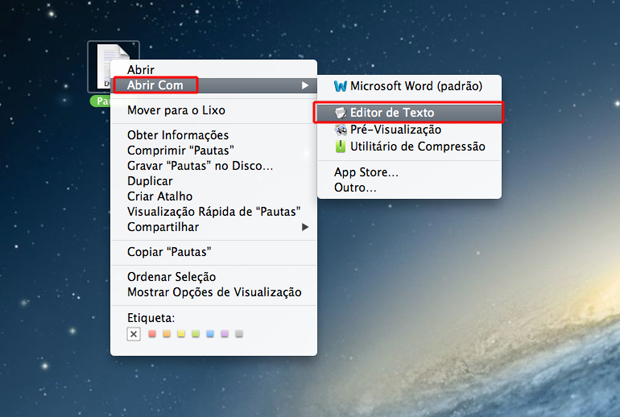 Abrindo o arquivo de texto com o editor de texto do Mac OS (Foto: Reprodução/Marvin Costa)
Abrindo o arquivo de texto com o editor de texto do Mac OS (Foto: Reprodução/Marvin Costa)
Passo 2. Com o arquivo aberto no Editor de Texto, clique em “Arquivo”, e, em seguida, em “Mover Para…”;
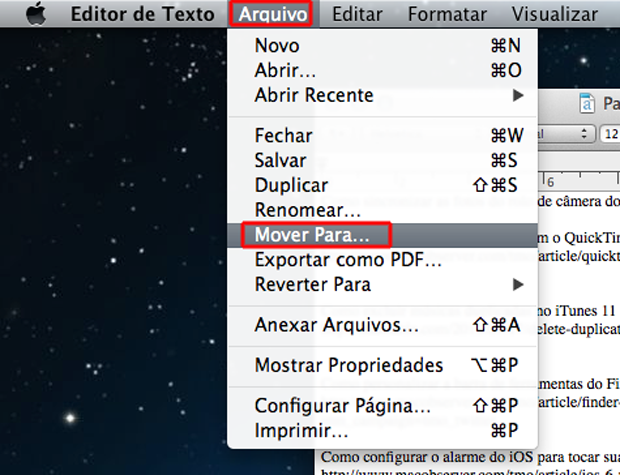 Movendo o arquivo de texto para o iCloud no Mac OS (Foto: Reprodução/Marvin Costa)
Movendo o arquivo de texto para o iCloud no Mac OS (Foto: Reprodução/Marvin Costa)
Passo 3. Mude o local para onde o arquivo será movido selecionando a opção “iCloud", e, em seguida, “Mover”;
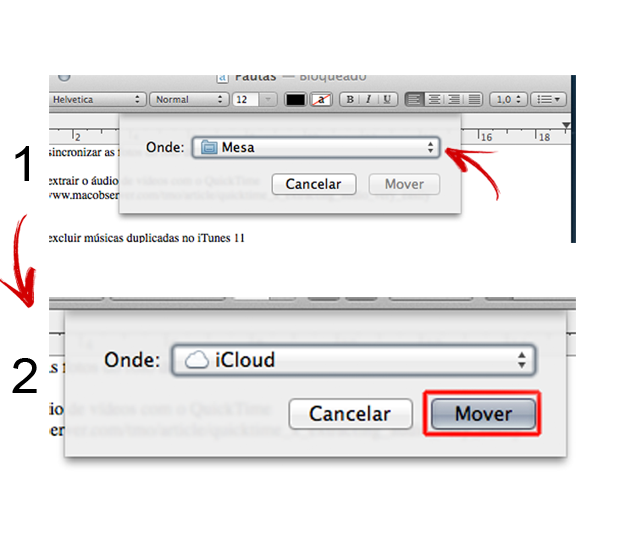 Movendo o arquivo de texto para o iCloud no Mac OS (Foto: Reprodução/Marvin Costa)
Movendo o arquivo de texto para o iCloud no Mac OS (Foto: Reprodução/Marvin Costa)
Pronto! O arquivo de texto foi movido para o iCloud. Agora poderá acessá-lo toda vez que abrir o aplicativo Editor de Texto do Mac OS e vai ocupar menos espaço no seu Macbook.
Via: Techtudo